İPhone'da iCloud Nasıl Kapatılır
Bilinmesi gereken
- git Ayarlar > Adınız > Oturumu Kapat, ardından Apple Kimliğinizi girin ve Kapat iPhone'umu Bul'u kapatmak için
- Ardından, hangi verilerin bir kopyasını saklamak istediğinizi seçin ve ardından öğesine dokunun. Oturumu Kapat iki kere.
- Daha eski iPhone'larda şuraya gidin: Ayarlar > iCloud > Oturumu Kapat > iPhone'umdan Sil, saklamak istediğiniz verileri seçin ve ardından Kapat.
Bu makale, iPhone'unuzda iCloud'u nasıl kapatacağınızı açıklar. Talimatlar tüm iOS cihazları için geçerlidir.
İPhone'da iCloud Nasıl Kapatılır
Bu talimatlar şu özelliklere sahip cihazlar için geçerlidir: iOS 10.3 veya daha yüksek:
öğesine dokunun. Ayarlar açmak için uygulama.
üst kısmındaki adınıza dokunun Ayarlar ekran.
Ekranın en altına gidin. Musluk Oturumu Kapat.
İstendiğinde Apple Kimliğinizi girin ve ardından öğesine dokunun. Kapat. Bu, iCloud'u kapatmadan önce yapmanız gereken iPhone'umu Bul'u kapatır.
Ardından, bu iPhone'da hangi verilerin bir kopyasını saklamak istediğinizi seçin. için kaydırıcıyı açık/yeşil konumuna getirin.
Takvimler, Kişiler, Anahtarlık, Safari, ve/veya Hisse senetleri.Bundan sonra, öğesine dokunun. Oturumu Kapat sağ üst köşede.
-
Musluk Oturumu Kapat bir kez daha ve sonunda iCloud'dan çıkış yapacaksınız.
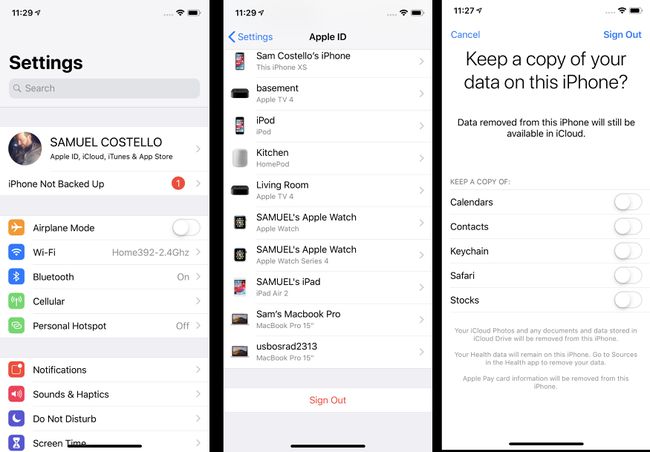
iCloud'dan çıkış yaptığınızda iPhone'umu Bul, FaceTime ve iMessage'dan da çıkış yaptığınızı unutmayın. açabilirsin Yüz Zamanı ve iMesaj ayrı ayrı, bu uygulamalarda ve iCloud hesabınız yerine onlarla bir telefon numarası kullanın. iPhone'umu Bul, iCloud'un açık olmasını gerektirir.
İOS 10.2 veya Daha Öncesinde iPhone'da iCloud Nasıl Kapatılır
iOS 10.2 veya önceki sürümlerde iCloud'u kapatma adımları biraz farklıdır:
Musluk Ayarlar.
Musluk iCloud.
Musluk Oturumu Kapat.
Açılır pencerede öğesine dokunun. iPhone'umdan Sil.
iPhone'unuzda bir kopyasını saklamak istediğiniz verileri seçin.
Girin Apple kimliginiz istendiğinde.
Musluk Kapat iCloud'u devre dışı bırakmak için.
Açıldığında iCloud Ne Yapar?
iCloud'un temel işlevleri çoğu insan tarafından oldukça iyi bilinir: aynı iCloud hesabında oturum açmış tüm aygıtlarda verileri senkronize tutmak için kullanılır. Bunun anlamı, bir kişi eklerseniz, takviminizi güncellerseniz veya cihazınızda herhangi bir sayıda başka şey yaparsanız. iPhone, bu değişiklik diğer iPhone'larınıza, iPad'lerinize, Mac'lerinize ve diğer Apple'larınıza otomatik olarak uygulanacaktır. cihazlar.
Ancak iCloud bundan çok daha fazlasını da yapıyor. için de kullanabilirsiniz verileri yedekle kullanmak için cihazlarınızdan buluta Telefonumu bul kaybolan veya çalınan cihazları izlemek, herkese açık Fotoğraf Yayınınıza fotoğraf yüklemek ve Safari'nizi paylaşmak için kullanıcı adları ve şifreler diğer şeylerin yanı sıra cihazlar arasında. iCloud'da oturum açmak, FaceTime, iMessage gibi diğer Apple hizmetlerine ve özelliklerine de giriş yapmanızı sağlar. Oyun Merkezi, ve Siri Kısayolları da.
Neden iCloud'u Kapatmak İsteyebilirsiniz?
Bunların hepsi iPhone'unuzla kullanmak için oldukça önemli özellikler gibi geliyor, değil mi? Öyleler, ama yine de onları kapatmak isteyebilirsiniz. Örneğin, iPhone verilerinizi iCloud'a yedeklemek veya fotoğraflarınızı dünyayla paylaşmak istemeyebilirsiniz. Verilerin iPhone'unuzdan diğer cihazlara eşzamanlanmasını da önlemek isteyebilirsiniz. İCloud'u kapatmanızı önermiyoruz - çok fazla kullanışlı özelliği var, en önemlisi iPhone'umu Bul - ancak bazı durumlarda bunu yapmak için iyi nedenler var.
İPhone'da Bireysel iCloud Özellikleri Nasıl Kapatılır
Ya iCloud'un tamamını değil de yalnızca birkaç özelliği kapatmak istiyorsanız? Bunu da şu adımları izleyerek yapabilirsiniz:
Musluk Ayarlar.
iOS 10.3 veya sonraki sürümlerde, simgesine dokunun. Adınız. iOS 10.2 veya önceki sürümlerde bu adımı atlayın.
Musluk iCloud.
Tüm iCloud özelliklerinin listelendiği ekranda, kaydırıcılarını kapalı/beyaza getirerek kullanmak istemediklerinizi devre dışı bırakın.
Fotoğraflar gibi bazı özellikler için, başka bir ekranın seçeneklerini ortaya çıkarmak için menülere dokunmanız gerekir. Bunları da devre dışı bırakmak için kaydırıcıları orada kapalı/beyaz olarak hareket ettirin.
